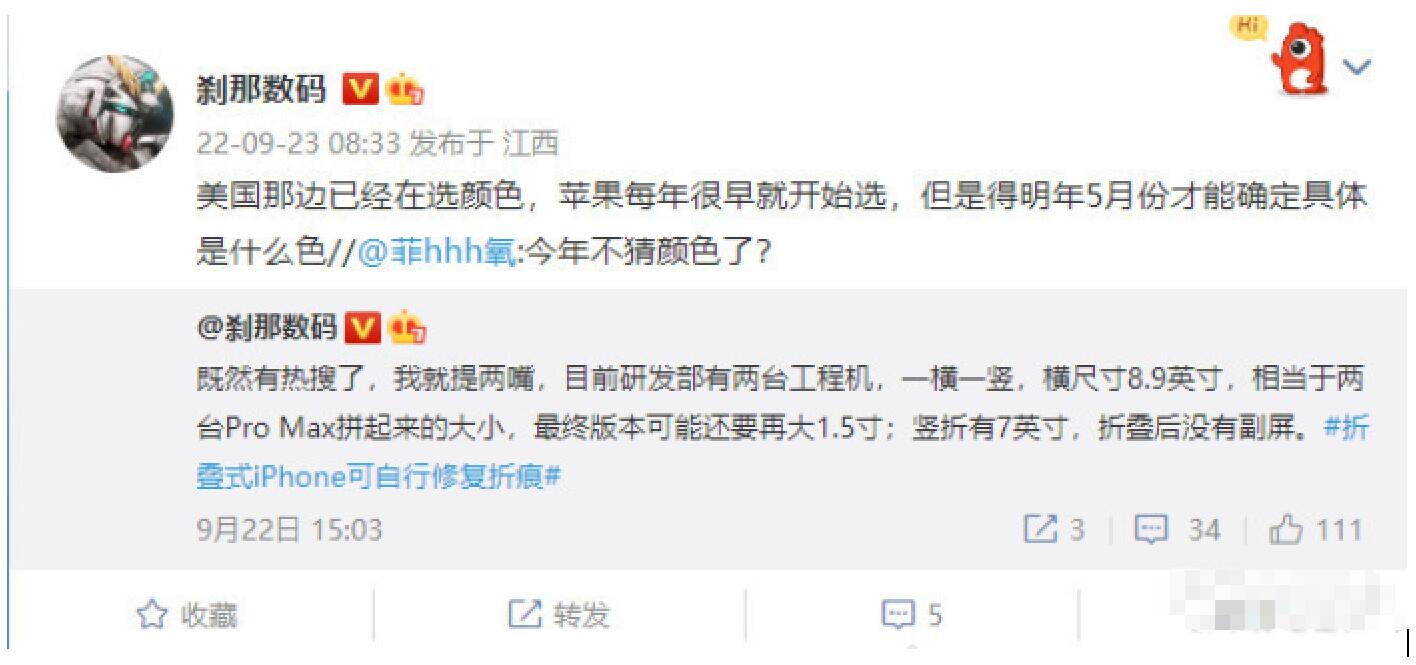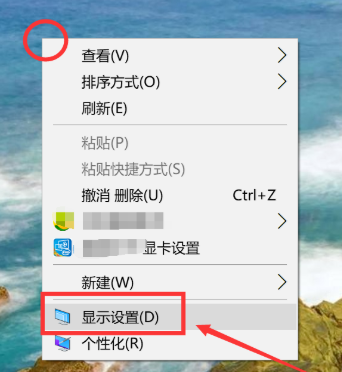很多小伙伴日常工作都会用这个软件打卡,很多小伙伴会根据公司的作息时间打卡,让自己的日常工作更加方便快捷。很多小伙伴由于工作原因,会需要导出这些排班记录使用。
所以今天,边肖带给你一个钉出日程记录的方法。有兴趣的朋友一起来看看吧。
1.打开软件,点击主窗口左侧菜单栏上的“工作”选项。
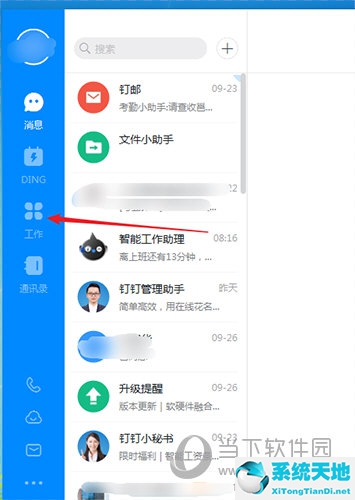
2.打开“工作台”后,将鼠标移动到“考勤打卡”处,点击。

3.继续点击“立即安排”。

4.然后将打开“考勤打卡”页面。首先,在下面的日期中选择要安排的日期,例如,在这里选择十月。
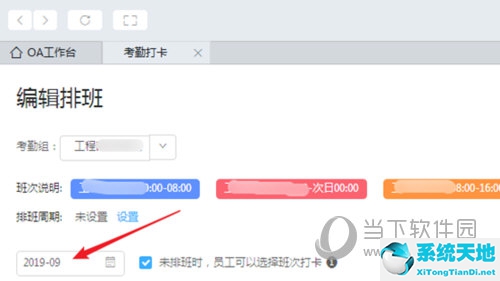
5.选择日期后,将鼠标移动到顶部“考勤组”的向下箭头,会弹出一个本公司考勤组的列表名称。注意,这个列表是根据你的权限决定的。如果你是管理员,可以看看全公司的考勤组名称。如果你只是负责考勤的人,
您只能看到负责的出勤组的名称。这是管理员的权限。
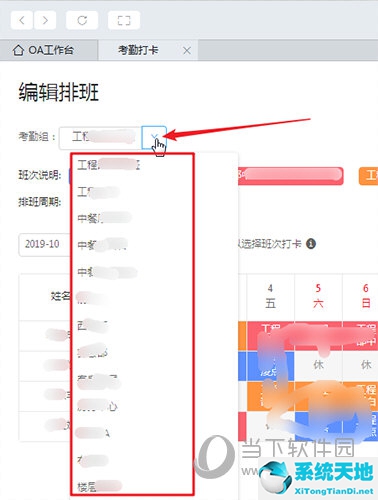
6.选择要导出的考勤组名称后,将鼠标移动到Excel排班表右侧的第一步:导出排班表,点击。

7.然后选择一个保存路径,更改一个文件名,或者按默认,最后点击“保存”。

8.下载完成后,“工作台”上会有提示:“XXXX下载完成”、“导出成功,文件名为XXXXX”。

以上是边肖带来的钉钉出口排产记录方法。如果不知道怎么做,可以按照文章的步骤轻松导出记录。希望这篇文章能帮到你。